Conas cealla raon ainmnithe a roghnú go tapa in Excel?
De ghnáth in Excel, chun iliomad raonta a ríomh go caothúil, féadfaimid na raonta a ainmniú mar ainmneacha raon difriúla. Agus an ndearna tú iarracht riamh an raon coibhneasta ainmnithe a roghnú go huathoibríoch nuair a shonraíonn tú ainm raon? Ar ndóigh, is féidir leat dul chuig Bainisteoir Ainm chun raon cealla an ainm a fheiceáil, ansin téigh chun iad a roghnú de láimh. Ach más mian leat am a shábháil agus cealla raon ainmnithe a roghnú go tapa, anseo is féidir leat an t-alt seo a léamh, inseoidh mé duit na cleasanna chun an tasc seo a réiteach go tapa in Excel.
Roghnaigh raon sonrach ainmnithe le Téigh go
Roghnaigh raon ainmnithe ar leith le VBA
Roghnaigh raon ainmnithe go huathoibríoch nuair a chliceálann tú ar an ainm le Navigation Pane ![]()
 Roghnaigh raon sonrach ainmnithe le Téigh go
Roghnaigh raon sonrach ainmnithe le Téigh go
Is féidir leat an fheidhm Téigh Chun a úsáid chun raon cille ainm ar leith a aithint.
Coinnigh Ctrl agus brúigh G a oscailt Téigh go fuinneog, roghnaigh an t-ainm raon a theastaíonn uait ansin cliceáil OK. Féach an pictiúr:

Agus roghnaítear an raon ainm sonrach.
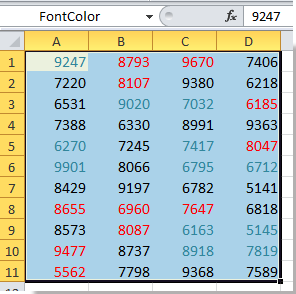
 Roghnaigh raon ainmnithe ar leith le VBA
Roghnaigh raon ainmnithe ar leith le VBA
In Excel, más mian leat raon ainmnithe sonrach a roghnú go tapa lena fheidhm ionsuite, is féidir leat an cód VBA a úsáid freisin.
1. Brúigh Alt + F11 eochracha a oscailt Microsoft Visual Basic d’Fheidhmchláir fhuinneog.
2. Ansin cliceáil Ionsáigh > Modúil, agus cóipeáil agus greamaigh faoi bhun VBA isteach sa popping Modúil fhuinneog.
VBA: Roghnaigh raon ainmnithe ar leith
Sub GotoName1()
Application.Goto Reference: = _
ActiveWorkbook.Names("Data1").Name
End Sub
3. cliceáil Rith cnaipe nó brúigh F5 eochair chun an cód VBA a rith, anois roghnaítear an raon sonrach ainmnithe. Féach an pictiúr:
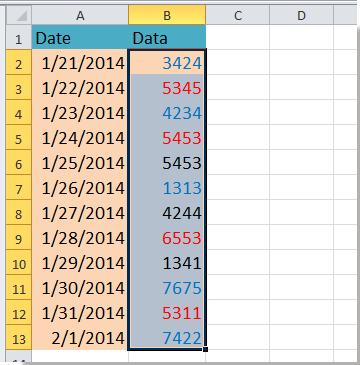
Leid:
1. Sa chód VBA thuas, ("Sonraí1") is é an t-ainm raon is mian leat a chealla raon coibhneasta a roghnú, is féidir leat é a athrú de réir mar is gá duit.
2. Ní féidir leat ach raon ainmnithe an leabhair oibre ghníomhaigh reatha a roghnú.
I ndáiríre, níl an méid thuas uathoibríoch go leor, toisc go gcaithfidh sé ainm an raoin a athrú gach uair. Mar sin féin, anseo tá pána cumhachtach ar a dtugtar Navigation Pane, is féidir leis na cealla raon coibhneasta a roghnú go huathoibríoch agus tú ag cliceáil ar ainm an raoin sa phána.
 Roghnaigh raon ainmnithe go huathoibríoch nuair a chliceálann tú ar an ainm le Navigation Pane
Roghnaigh raon ainmnithe go huathoibríoch nuair a chliceálann tú ar an ainm le Navigation Pane
Nascleanúint Pane Is feidhm chumhachtach amháin de Kutools le haghaidh Excel - cuir Excel áisiúil leis. Is féidir leat ainmneacha raon uile na leabhar oibre reatha a fheiceáil, iad a chur in eagar, iad a roghnú, agus mar sin de.
| Kutools le haghaidh Excel, le níos mó ná 300 feidhmeanna úsáideacha, déanann sé do phoist níos éasca. |
1. cliceáil Kutools > Nascleanúint. Féach an pictiúr:

nótaí: De ghnáth déantar an phána Nascleanúna a ghníomhachtú agus a thaispeáint, agus is féidir leat tosú ag an gcéad chéim eile go díreach.
2. Ansin feiceann tú go bhfuil pána beag le feiceáil ar thaobh na láimhe clé den leabhar oibre reatha, agus cliceáil ar an Bainisteoir ainm cnaipe sa phána chun é a leathnú. Féach an pictiúr:
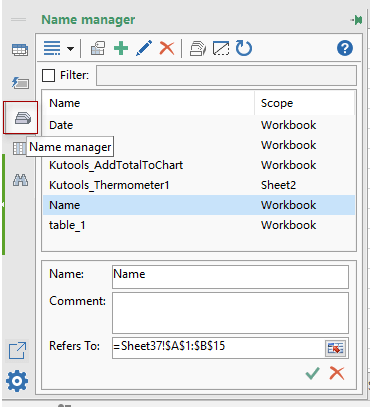
3. Anois is féidir leat a fheiceáil go bhfuil gach ainm raon á liostú sa phána, agus gan ach cliceáil ar an ainm atá uait ón bpána, roghnaítear an raon coibhneasta ainmnithe sa leabhar oibre. Féach an pictiúr:
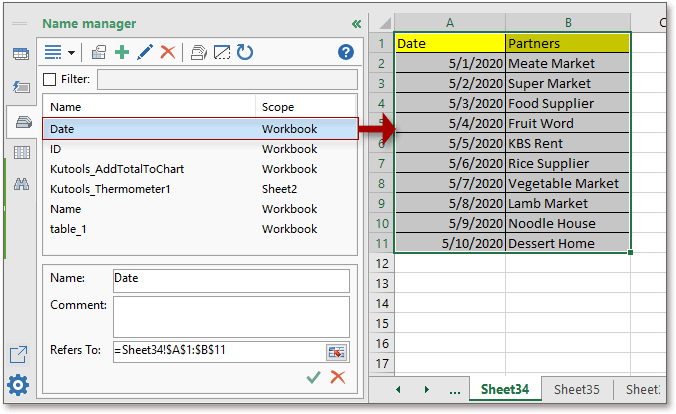
Tá na hoibríochtaí chomh simplí! Déanta na fírinne, leis an bPána Nascleanúna, is féidir leat scoráil a dhéanamh idir dhá bhileog, foirmlí coitianta, pictiúir a chur isteach go tapa, an raon ainmnithe a úsáidtear a úsáid, gach teideal colún a liostáil agus mar sin de. Agus seo go léir ach feidhm amháin de Kutools le haghaidh Excel! Téigh chuig íoslódáil saor in aisce agus ní bheadh díomá ort go deo.
Le pána Nascleanúna is féidir leat é seo a dhéanamh:
Faigh raon ainmnithe a úsáidtear in Excel
Uirlisí Táirgiúlachta Oifige is Fearr
Supercharge Do Scileanna Excel le Kutools le haghaidh Excel, agus Éifeachtúlacht Taithí Cosúil Ná Roimhe. Kutools le haghaidh Excel Tairiscintí Níos mó ná 300 Ardghnéithe chun Táirgiúlacht a Treisiú agus Sábháil Am. Cliceáil anseo chun an ghné is mó a theastaíonn uait a fháil ...

Tugann Tab Oifige comhéadan Tabbed chuig Office, agus Déan Do Obair i bhfad Níos Éasca
- Cumasaigh eagarthóireacht agus léamh tabbed i Word, Excel, PowerPoint, Foilsitheoir, Rochtain, Visio agus Tionscadal.
- Oscail agus cruthaigh cáipéisí iolracha i gcluaisíní nua den fhuinneog chéanna, seachas i bhfuinneoga nua.
- Méadaíonn do tháirgiúlacht 50%, agus laghdaíonn sé na céadta cad a tharlaíonn nuair luch duit gach lá!
